En este tutorial completo de Google Classroom para profesores aprenderás todo lo necesario si eres nuevo o simplemente quieres sacarle más provecho.
¡Hola! Soy Pablo Santos, un apasionado de la tecnología educativa con ocho años de experiencia en el uso de plataformas LMS en el aula y seis años específicamente con Google Classroom. Hoy quiero compartir contigo un tutorial completo de Google Classroom para profesores, basado en mi experiencia y en los recursos más actuales.
Otras aplicaciones interesantes para profesores
Descubre las Novedades de Additio App para el Nuevo Curso Escolar 2024
Crea y Corrige Exámenes en Minutos con ChatGPT y GradeScanner
Tutorial completo de Google Classroom para profesores
Mi Opinión de Profesor: Google Drive VS Dropbox
Liveworksheets, domina las fichas interactivas
Roulette de iDoceo, convierte tu clase en un concurso
¿Qué es Google Classroom?
Google Classroom es una plataforma gratuita de gestión del aprendizaje (LMS) creada por Google para escuelas que busca simplificar la creación, distribución y calificación de tareas. Al integrarse con otros servicios de Google, como Google Drive y Google Meet, ofrece una solución robusta y eficiente para la enseñanza digital.
¿Por qué elegir Google Classroom?
- Facilidad de uso: Google Classroom es intuitivo y fácil de usar tanto para profesores como para estudiantes. No necesitas ser un experto en tecnología para comenzar a utilizarlo.
- Integración con otras herramientas de Google: Puedes usar Google Docs, Sheets, Slides y Meet directamente desde Classroom, lo que facilita la gestión de recursos y la comunicación.
- Integración con herramientas externas: la cantidad de herramientas fuera de la suite de Google con la que se integra Classroom es casi infinita. La comodidad de tener centralizada la gestión de todo el trabajo con iDoceo Connect, LiveworSheets, Edpuzzle, etc., en Classroom es vital para ti y sobre todo para tu alumnado.
- Acceso desde cualquier dispositivo: Al ser una plataforma basada en la nube, puedes acceder a Google Classroom desde cualquier dispositivo con internet, ya sea una computadora, tablet o smartphone.
Primeros pasos con Google Classroom
1. Crear una cuenta de Google
Si aún no tienes una cuenta de Google, lo primero que necesitas hacer es crear una. Ve a accounts.google.com y sigue las instrucciones para crear tu cuenta.
Si trabajas en un centro educativo en el que tengan acceso a Google Workspace for Education ponte en contacto con el administrador, coordinador TIC o responsable #DigCompEdu y que te indique tus credenciales en lugar de crear una nueva cuenta.
2. Acceder a Google Classroom
Una vez que tengas tu cuenta de Google, accede a Google Classroom en classroom.google.com. Inicia sesión con tu cuenta de Google y estarás listo para empezar.
3. Crear tu primera clase
- Haz clic en el signo + en la esquina superior derecha y selecciona «Crear una clase».
- Completa la información de la clase: nombre, sección, materia y sala. Estos campos te ayudarán a organizar tus clases de manera efectiva.
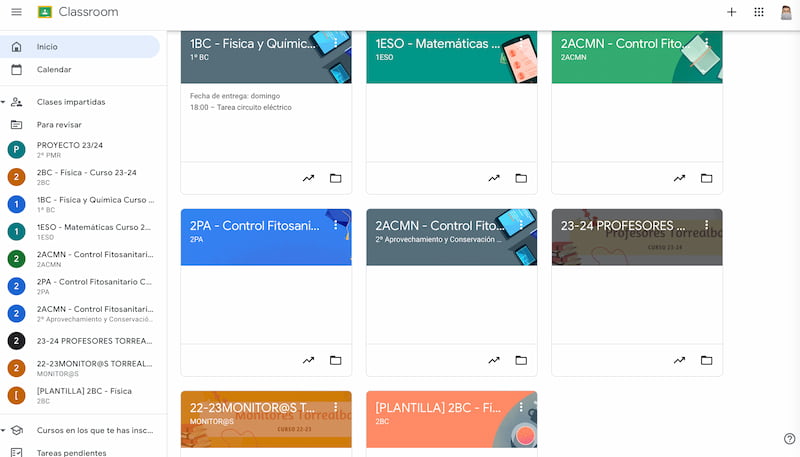
Configuración inicial de Google Classroom
4. Personalizar tu clase
- Elegir un tema: Puedes seleccionar un tema visual para tu clase que se adapte a la materia que enseñas. Es muy interesante y es muy motivador para el alumnado ir cambiando el tema durante el curso, adaptándolo a las situaciones de aprendizaje que se están desarrollando.
- Configuraciones generales: En el menú de configuraciones, puedes ajustar detalles como las notificaciones y permisos para los estudiantes.
5. Añadir estudiantes
- Invitar por correo electrónico: Puedes enviar invitaciones a los estudiantes directamente a través de su correo electrónico.
- Invitar por correo electrónico a un grupo de alumnos: una posibilidad muy cómoda es pedir al administrador de tu centro que genere grupos de usuarios con todos los alumnos de cada clase, después te facilita el email del grupo e invitando a ese email invitarás a todos los alumnos de golpe.
- Código de la clase: Comparte el código de la clase con tus estudiantes para que se unan a tu curso.
Publicar contenido y tareas
6. Crear anuncios
- Anuncios en el tablón: Usa la sección del tablón para publicar anuncios importantes y comunicados. Los estudiantes verán estas notificaciones en su página principal de Classroom.
7. Publicar materiales
- Recursos de clase: Sube y organiza materiales como documentos, presentaciones y enlaces. Puedes agregarlos a la sección de «Trabajo de clase» para que los estudiantes los encuentren fácilmente.
8. Crear y gestionar tareas
- Tareas y preguntas: Crea tareas, cuestionarios y preguntas para evaluar a tus estudiantes. Puedes adjuntar archivos, establecer fechas de entrega y agregar rúbricas de evaluación.
- Reutilizar publicaciones: Si tienes tareas que se repiten, puedes reutilizarlas de clases anteriores, lo que ahorra tiempo y esfuerzo.
Te aconsejo que crees una plantilla para cada curso, en mi caso lo hago así, en esa plantilla voy guardando los recursos interesantes y al inicio de las unidades didácticas repaso lo que interesa publicar para que el alumnado tenga acceso. Así, me ahorro tener que buscarlo cada año.
Evaluación y retroalimentación
9. Calificar tareas
- Vista de calificación: Accede a la sección de «Trabajo de clase» para ver todas las tareas enviadas. Desde aquí, puedes calificar y devolver las tareas a los estudiantes.
- Comentarios: Añade comentarios a las tareas para proporcionar retroalimentación personalizada.
10. Uso de rúbricas
- Crear rúbricas: Las rúbricas ayudan a estandarizar la evaluación. Puedes crear rúbricas detalladas para cada tarea, lo que facilita la calificación y la retroalimentación.
Herramientas adicionales y mejores prácticas
11. Integración con Google Meet
- Clases en línea: Usa Google Meet para realizar clases en vivo. Puedes programar reuniones directamente desde Google Classroom.
12. Google Forms y cuestionarios
- Evaluaciones en línea: Crea cuestionarios con Google Forms para evaluar a tus estudiantes. Puedes importar automáticamente las calificaciones a Google Classroom.
13. Modo guardián y control parental
- Informes de progreso: Google Classroom permite enviar informes de progreso a los padres para que estén al tanto del rendimiento de sus hijos.
- Al igual que se invita a los alumnos, en la ficha de personas de cada clase puede añadir tantos adultos como quieras, recibirán un informe semanal del progreso de sus hijos.
Resolución de problemas comunes
14. Problemas de acceso
- Revisión de permisos: Asegúrate de que los estudiantes tienen los permisos adecuados para acceder a los materiales de la clase.
- Soporte de Google: Usa el centro de ayuda de Google para resolver problemas técnicos.
15. Gestionar la participación
- Normas de conducta: Establece y comunica claramente las normas de conducta para la participación en línea.
- Moderación de comentarios: Usa las herramientas de moderación de Google Classroom para mantener un ambiente de aprendizaje seguro y respetuoso.

Conclusión
Google Classroom es una herramienta poderosa que puede transformar la manera en que gestionas tu aula, haces el seguimiento de tus estudiantes y te comunicas con ellos. Espero que este tutorial completo de Google Classroom para profesores te haya proporcionado la información que necesitas para comenzar a usar esta plataforma de manera efectiva.
Recuerda, la clave del éxito en el uso de cualquier herramienta digital es la práctica y la paciencia. ¡No te desanimes si no todo sale perfecto al principio! Con el tiempo, verás cómo Google Classroom puede facilitar tu trabajo y mejorar la experiencia de aprendizaje de tus estudiantes.
Si tienes alguna pregunta o necesitas más consejos, no dudes en dejar un comentario. ¡Estoy aquí para ayudar!



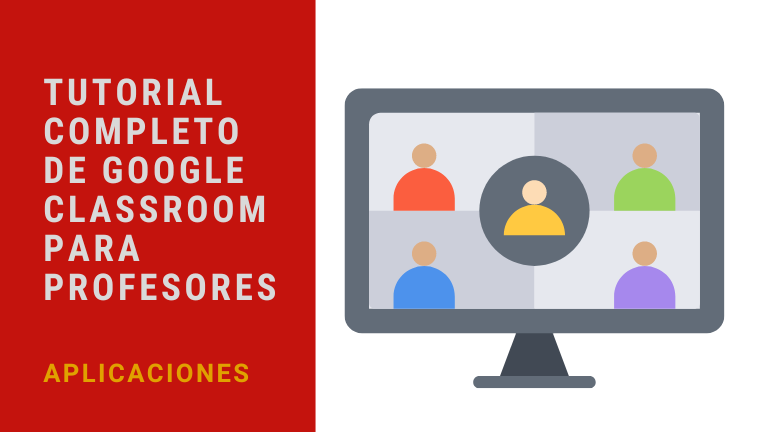




Debo reconocer que me me cuesta un buen esfuerzo todo el tema tecnologías y ahora que intento sacarle provecho aI IDOCEO, tras años de tenerlo, voy a ser muy comedido a pesar de gustarme tu artículo.
Muchas gracias por compartir todo esto, me viene de perlas.
Muchas gracias, ¡espero que te sea muy útil!